Habilita el aprovisionador de Astra Control
 Sugerir cambios
Sugerir cambios


Las versiones 23,10 y posteriores de Astra Trident incluyen la opción de usar Astra Control Provisioning, que permite a los usuarios de Astra Control con licencia acceder a funcionalidades avanzadas de aprovisionamiento del almacenamiento. El aprovisionador Astra Control ofrece esta funcionalidad ampliada, además de la funcionalidad estándar basada en CSI de Astra Trident. Puedes usar este procedimiento para habilitar e instalar el aprovisionador de Astra Control.
Tu suscripción al servicio de Astra Control incluye automáticamente la licencia para el uso del aprovisionador de Astra Control.
En las próximas actualizaciones de Astra Control, el aprovisionador de Astra Control reemplazará a Astra Trident como aprovisionador de almacenamiento y orquestador y será obligatorio para su uso en Astra Control. Por este motivo, se recomienda encarecidamente que los usuarios de Astra Control habiliten el aprovisionador de Astra Control. Astra Trident seguirá siendo de código abierto y se seguirá lanzando, manteniendo, admitiendo y actualizando con las nuevas funciones CSI y otras de NetApp.
Si agrega un clúster a Astra Control Service que no tenga Astra Trident instalado previamente, el clúster se marcará como Eligible. Usted primero "Añada el clúster a Astra Control", Astra Control Provisioner se activará automáticamente.
Si el clúster no está marcado Eligible, se marcará Partially eligible debido a una de las siguientes razones:
-
Está usando una versión anterior de Astra Trident
-
Se utiliza un Astra Trident 23,10 que aún no tiene habilitada la opción de aprovisionador
-
Se trata de un tipo de clúster que no permite la habilitación automática
Para Partially eligible Casos, usa estas instrucciones para habilitar manualmente el aprovisionador de Astra Control en tu clúster.
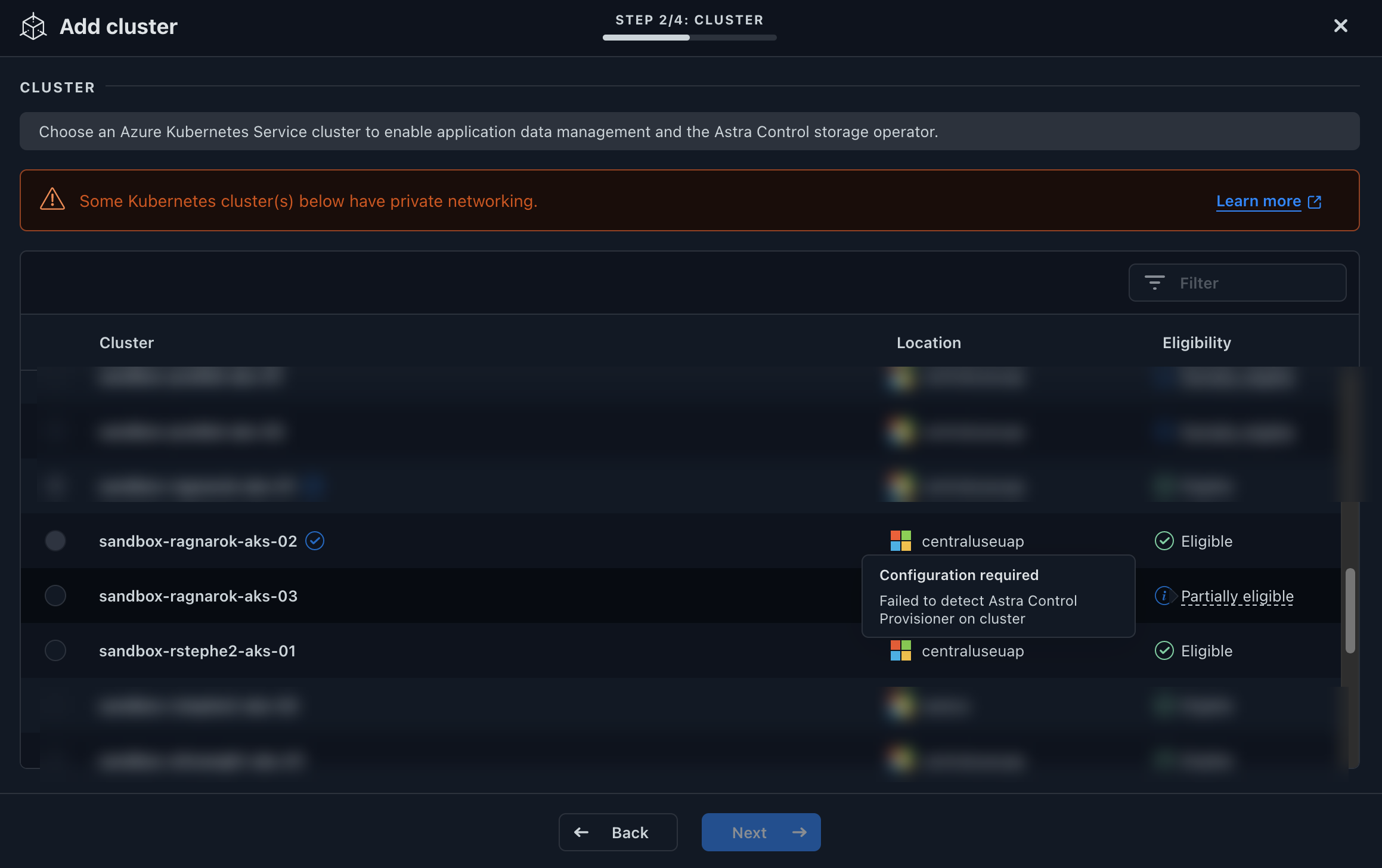
Si ya tienes un Astra Trident sin el aprovisionador de Astra Control y quieres habilitar el aprovisionador de Astra Control, haz lo siguiente primero:
-
Si tienes Astra Trident instalado, confirma que su versión está dentro de una ventana de cuatro versiones: Puedes realizar una actualización directa a Astra Trident 24,02 con el aprovisionador de control de Astra si tu Astra Trident está dentro de una ventana de cuatro versiones de la versión 24,02. Por ejemplo, puedes actualizar directamente de Astra Trident 23,04 a 24,02.
-
Confirme que su clúster tiene una arquitectura de sistema AMD64: La imagen del aprovisionador de Astra Control se proporciona en las arquitecturas de CPU AMD64 y ARM64, pero solo AMD64 es compatible con Astra Control.
-
Acceda al registro de imágenes de Astra Control de NetApp:
-
Inicia sesión en la interfaz de usuario de Astra Control Service y registra tu ID de cuenta de Astra Control.
-
Seleccione el icono de figura en la parte superior derecha de la página.
-
Seleccione acceso API.
-
Escriba su ID de cuenta.
-
-
En la misma página, selecciona Generar token de API y copia la cadena de token de API en el portapapeles y guárdalo en tu editor.
-
Inicia sesión en el registro de Astra Control usando el método que prefieras:
-
-
(Solo registros personalizados) Siga estos pasos para mover la imagen a su registro personalizado. Si no está utilizando un registro, siga los pasos del operador Trident en la siguiente sección.
Puede usar Podman en lugar de Docker para los siguientes comandos. Si se utiliza un entorno de Windows, se recomienda PowerShell. Docker-
Extrae la imagen del aprovisionador de Astra Control del registro:
La imagen extraída no soportará múltiples plataformas y solo soportará la misma plataforma que el host que sacó la imagen, como Linux AMD64. Ejemplo:
docker pull cr.astra.netapp.io/astra/trident-acp:24.02.0 --platform linux/amd64
-
Etiquete la imagen:
-
Introduzca la imagen en el registro personalizado:
-
-
Determinar si el método de instalación original de Astra Trident utilizó un.
-
Habilita el aprovisionamiento de Astra Control en Astra Trident con el método de instalación que solías originalmente:
Operador Astra Trident-
Complete estos pasos si todavía no ha instalado Astra Trident o si ha quitado el operador de la implementación original de Astra Trident:
-
Cree el CRD:
-
Cree el espacio de nombres trident (
kubectl create namespace trident) o confirme que el espacio de nombres trident sigue existiendo (kubectl get all -n trident). Si el espacio de nombres se ha eliminado, vuelva a crearlo.
-
-
Actualice Astra Trident a 24.02.0:
Para los clústeres que ejecutan Kubernetes 1,24 o una versión anterior, utilice bundle_pre_1_25.yaml. Para los clústeres que ejecutan Kubernetes 1,25 o posterior, utilicebundle_post_1_25.yaml. -
Compruebe que Astra Trident está ejecutando:
Respuesta:
NAME AGE trident 21m
-
Si tienes un registro que usa secretos, crea un secreto para extraer la imagen del aprovisionador de Astra Control:
-
Edite el CR de TridentOrchestrator y realice las siguientes modificaciones:
-
Establezca una ubicación de registro personalizada para la imagen de Astra Trident o extráigala del registro de Astra Control (
tridentImage: <my_custom_registry>/trident:24.02.0o.tridentImage: netapp/trident:24.02.0). -
Habilita el aprovisionador de Astra Control (
enableACP: true). -
Establezca la ubicación de registro personalizada para la imagen del aprovisionador de Astra Control o sáquela del registro de Astra Control (
acpImage: <my_custom_registry>/trident-acp:24.02.0o.acpImage: cr.astra.netapp.io/astra/trident-acp:24.02.0). -
Si estableció la imagen descubre los secretos anteriormente en este procedimiento, puede establecerlos aquí (
imagePullSecrets: - <secret_name>). Utilice el mismo nombre secreto que estableció en los pasos anteriores.
apiVersion: trident.netapp.io/v1 kind: TridentOrchestrator metadata: name: trident spec: debug: true namespace: trident tridentImage: <registry>/trident:24.02.0 enableACP: true acpImage: <registry>/trident-acp:24.02.0 imagePullSecrets: - <secret_name>
-
-
Guarde y salga del archivo. El proceso de despliegue comenzará automáticamente.
-
Compruebe que se han creado el operador, el despliegue y los replicasets.
Solo debe haber una instancia del operador en un clúster de Kubernetes. No cree varias implementaciones del operador Trident de Astra. -
Compruebe el
trident-acpcontainer se está ejecutando y esoacpVersiones24.02.0con el estado deInstalled:Respuesta:
status: acpVersion: 24.02.0 currentInstallationParams: ... acpImage: <registry>/trident-acp:24.02.0 enableACP: "true" ... ... status: Installed
Si tiene problemas para poner en marcha Trident mediante Helm, ejecute este comando para desinstalar completamente Astra Trident:
./tridentctl uninstall -n trident
No "Elimina por completo los CRD de Astra Trident" Como parte de la desinstalación antes de intentar habilitar de nuevo Astra Control Provisioner.
Está habilitada la funcionalidad de aprovisionamiento de Astra Control y es posible usar cualquier función disponible para la versión que esté ejecutando.
Después de instalar el aprovisionador de Astra Control, el clúster que aloja el aprovisionador en la interfaz de usuario de Astra Control mostrará una ACP version en lugar de Trident version campo y núm. de versión instalada actual.
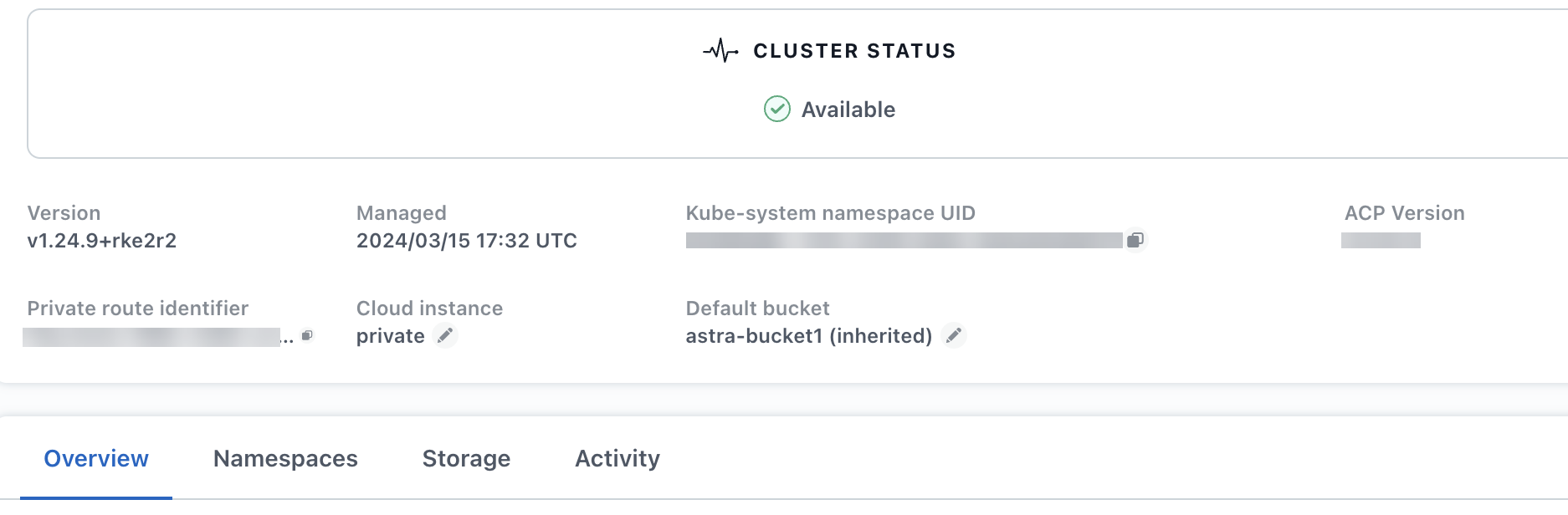



 Notas de la versión
Notas de la versión

